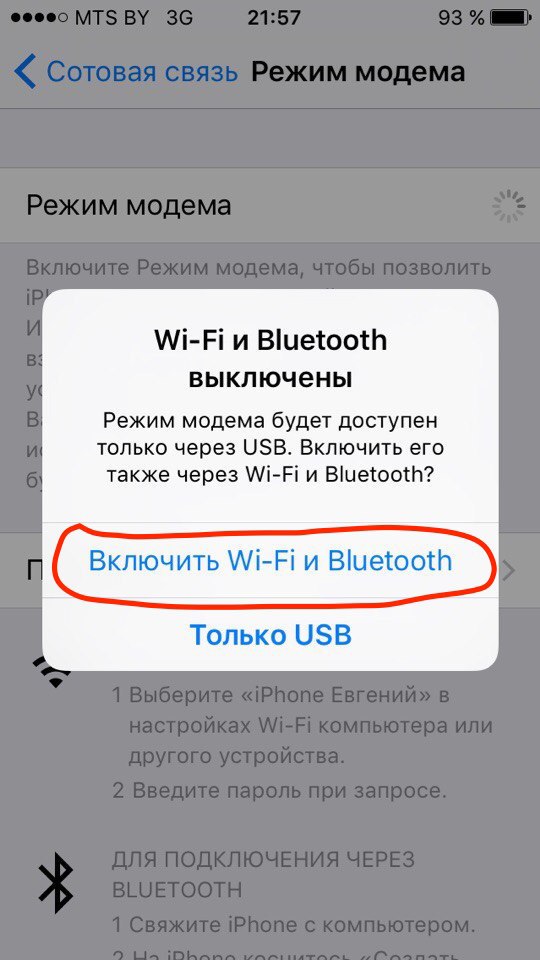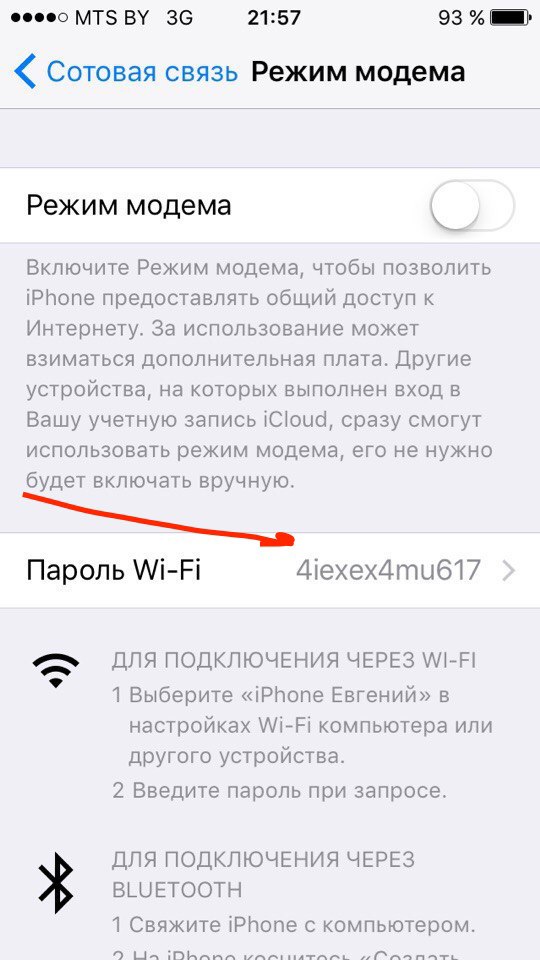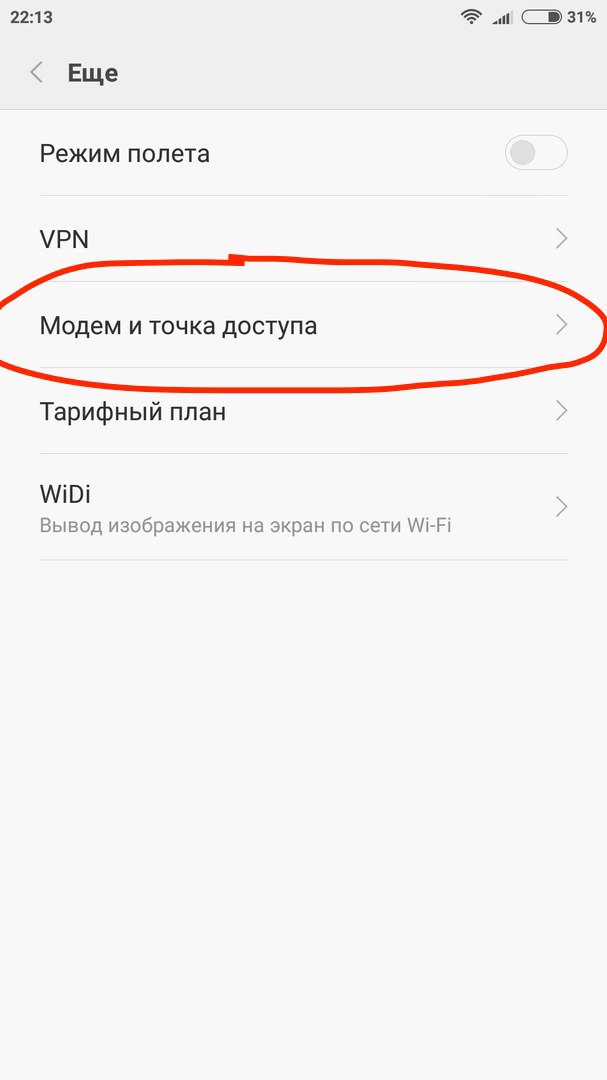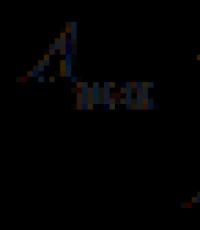Як підключити ноутбук до мобільної мережі Як налаштувати ноутбук на роздачу Wi-Fi та підключити до нього мобільний пристрій? Налаштування VirtualRouter Plus
Привіт друзі! Я нещодавно написав статтю, в якій розповів про те, . Але як виявилося, спосіб, про який я писав у тій статті, не підходить для підключення мобільних пристроїв, таких як телефони, смартфони, планшети і т.д.
А якщо зважити на той факт, що дуже багато людей хочуть налаштувати ноутбук на роздачу Wi-Fi і підключити до нього саме мобільний пристрій, то я вирішив виправити ситуацію. Цю статтю можна вважати продовженням попередньої статті.
Для того щоб змусити ноутбук перетвориться на маршрутизатор і підключити до нього мобільний пристрій, ми будемо використовувати програму VirtualRouter Plus. Це маленька, проста програма, яку дуже просто налаштувати, чим ми зараз і займемося.
Якщо Ви не зрозуміли, що ми зараз робитимемо і не читали статтю, посилання на яку є вище, то я швиденько поясню.
Допустимо у Вас є ноутбук та ще якісь мобільні пристрої у яких є Wi-Fi. А інтернет у вас підключений скажемо кабелем і тільки до ноутбука. Wi-Fi роутера немає. А ви хочете підключати свій телефон або планшет до інтернету. Так ось, ми змусимо ноутбук брати інтернет кабелем (або іншим способом, наприклад через USB модем. Тільки не Wi-Fi)та роздавати його по Wi-Fi. Ноутбук буде точкою доступу.
Є кілька способів настроїти роздачу. Можна за допомогою спеціальних програм, таких як VirtualRouter Plus, Connectify Hotspot, або через командний рядок. Мені дуже сподобалася безкоштовна програма VirtualRouter Plus, от і покажу як її налаштувати. З її допомогою все вийшло з першого разу.
Що нам знадобиться?
Нам знадобиться ноутбук (Нетбук, стаціонарний комп'ютер з адаптером)на якому є Wi-Fi. Інтернет, який підключається за допомогою мережевого кабелю, або USB модем. Програма VirtualRouter Plus (Далі дам посилання)ну і пристрій, який ми будемо підключати до інтернету (Телефон, планшет і т. д.).
Все є? Тоді починаємо:).
Налаштовуємо роздачу Wi-Fi з ноутбука
Нагадаю ще раз, що ноутбук має бути підключений до інтернету за допомогою кабелю, а не через бездротову мережу. Ось так приблизно:
![]()
А статус з'єднання має бути таким:
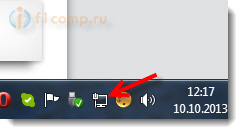
Якщо все підключено, можемо продовжувати.
Налаштування програми VirtualRouter Plus
Спершу скачайте VirtualRouter Plus можете завантажити версію 2.1.0 (на якій я налаштовував)за посиланням, або . Посилання перевірено.
Завантажте архів та вийміть його в папку. У папці запустіть файл VirtualRouterPlus.exe.
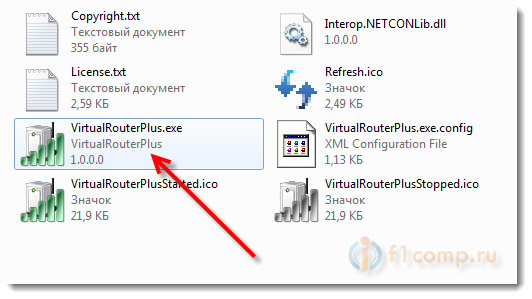
Відкриється вікно, в якому нам потрібно заповнити лише три поля.
Network Name (SSID)– у цьому полі напишіть ім'я для бездротової мережі.
Password– пароль. Пароль, який використовуватиметься для підключення до Вашої мережі. Встановіть мінімум 8 символів, англійською.
Ну а навпаки Shared Connectionвиберіть з'єднання від якого лунатиме інтернет. У мене інтернет підключений кабелем, тому я так і залишив "Підключення по локальній мережі".
Все, натисніть кнопку Start Virtual Router Plus.
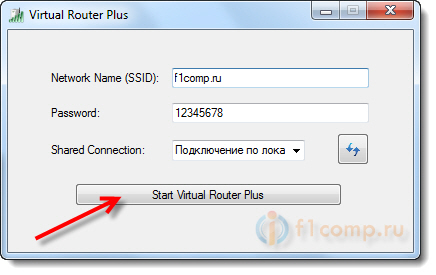
Усі вікна стануть неактивними і з'явиться кнопка Stop Virtual Router Plus (з її допомогою можна вимкнути віртуальний Wi-Fi). Ви можете згорнути програм і вона сховається на панель сповіщень (знизу, праворуч).
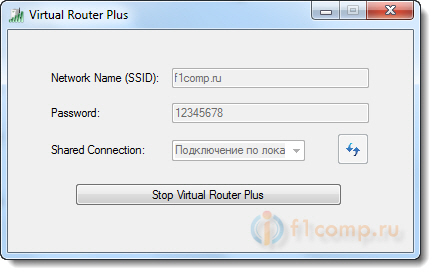
Підключаємо пристрій до Wi-Fi
Беремо тепер телефон, планшет, або що Ви там хочете підключити (у мене, наприклад, телефон HTC на Android), включаємо на ньому Wi-Fi і шукаємо у списку доступну мережу з ім'ям, яке ми задали у програмі Virtual Router Plus.
У мене є ця мережа:
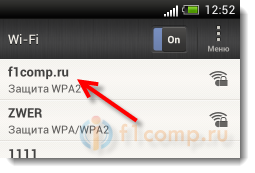
Натискаємо на цю мережу, вводимо пароль (який ми вказали при налаштуванні програми)та натискаємо Підключитися. Повинно вийти щось таке:
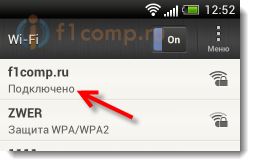
Вже можна спробувати зайти на сайти з телефону (або іншого пристрою), який отримує інтернет Wi-Fi від ноутбука. Але підключення, тобто, а інтернет може не працювати. Це правда:). Просто потрібно ще щось налаштувати.
Пристрій до Wi-Fi підключається, але інтернет не працює
Поверніться до ноутбука, відкрийте програму, в якій ми налаштовували роздачу і натисніть кнопку Stop Virtual Router Plus. Потім натисніть правою кнопкою на статус з'єднання та виберіть Центр управління мережами та спільним доступом.
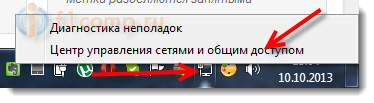
Зліва виберіть Зміна параметрів адаптера. Натисніть правою кнопкою миші на адаптер Підключення до локальної мережіта виберіть Властивості. Перейдіть на вкладку Доступ.
Встановіть галочки, як у мене на скріншоті нижче. В полі Підключення домашньої мережіпотрібно вибрати адаптер. У мене все добре працює, коли встановлено Бездротове з'єднання 3 (у Вас може бути Бездротове мережне з'єднання 2, або інше). Поекспериментуйте.
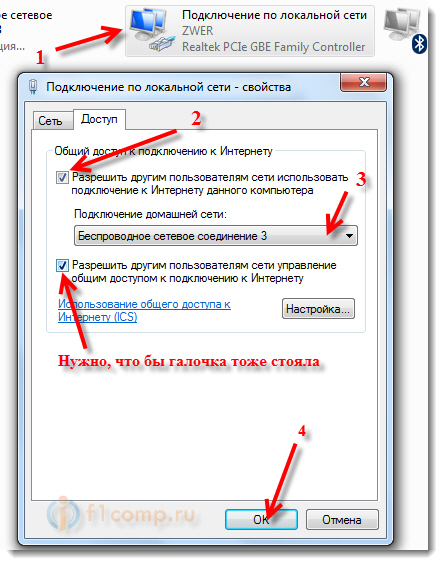
Потім у програмі Virtual Router Plus знову запускаємо нашу мережу. Телефон вже повинен встановити з'єднання автоматично. Інтернет уже має працювати. У мене все працювало, сайти відчинялися!
Перетворення ноутбука на роутер пройшло успішно:).
Порада! Ви можете додати програму Virtual Router Plus в автозавантаження, щоб не запускати її постійно вручну. Про те, як це зробити, я писав у статті.
Післямова
Звичайно, якщо є можливість, то я б порадив купити маршрутизатор. Навіть якась проста, недорога модель, наприклад, відмінно впорається з роздачею Wi-Fi на кілька пристроїв. І не доведеться мучити ноутбук:). До того ж і сам ноутбук зможе підключатися бездротовою мережею, а не роздавати її.
Але і цей спосіб теж хороший. Можна швидко організувати бездротову мережу навіть без маршрутизатора.
Якщо виникну проблеми, то залишайте питання у коментарях, а ще краще на нашому форумі. Розбиратимемося. Всього доброго!
Власникам ноутбуків і КПК може знадобитися зв'язок там, де немає поблизу точки доступу Wi-Fi, телефонної розетки або Ethernet-кабелю, - наприклад, у транспорті. Для настільних комп'ютерів ця проблема не така актуальна.Мобільний телефон підключається до Інтернету за допомогою технології GPRS (General Packet Radio Service), а з комп'ютером телефон зв'язується кабелем даних, за допомогою Bluetooth або IrDA.
Теоретично максимальна швидкість GPRS – 171,2 кбіт/с, на практиці швидкість становить 1-10 кбайт/с залежно від часу доби та завантаження мережі оператора стільникового зв'язку, причому для GSM-операторів пріоритетним є голосовий трафік, а GPRS працює "за залишковим принципом".
Bluetooth – стандарт бездротової передачі даних, використовуваний різними периферійними пристроями, діапазон дії для апаратів Class 3 – 10 см, Class 2 – 10 метрів, Class 1 – 100 метрів. IrDA – бездротова технологія передачі даних за допомогою інфрачервоного світла, аналогічна до тієї, що використовується в пультах дистанційного керування. Працює вона, тільки якщо зв'язуються пристрої знаходяться у прямій видимості (допускається відхилення +/- 30°, при відхиленні погіршується якість зв'язку).
Як підключити телефон до комп'ютера
У зв'язку через data-кабель є недоліки: кабель від одного телефону, як правило, не підходить до іншого, таке можливо, навіть якщо обидва телефони вироблено однією компанією. Також потрібно відзначити необґрунтовано завищену ціну на data-кабелі: вона можна порівняти з ціною Bluetooth- та IrDA-адаптерів, але data-кабель дозволяє підключати до комп'ютера тільки телефон, а Bluetooth та IrDA – великий спектр пристроїв. Щоправда, поміняти прошивку телефону можна лише за допомогою data-кабелю.
До переваг такого способу з'єднання можна віднести те, що можна підключити телефон практично до всіх комп'ютерів (COM- або USB-порт знайдеться майже на будь-якому ПК). Коштує data-кабель приблизно 400-700 руб.
Швидкість передачі даних для USB- і COM-версій кабелю однакова, оскільки навіть за умови встановлення USB-версії кабелю у системі створюється віртуальний COM-порт, обмеження за швидкістю – 115,2 кбіт/с.
Мобільний телефон можна підключати до комп'ютера через інфрачервоний порт. У цьому випадку до комп'ютера має бути підключений IrDA-адаптер. ІЧ-адаптери ставлять у багато ноутбуків і КПК, вони є і на велику кількістьмоделей мобільних телефонів. Ціна IrDA-адаптера для USB-порту починається з 500 руб. Дальність дії – зазвичай близько метра. Швидкості IrDA 1,0 – 2-112,5 кбіт/с, IrDA 1,1 – до 16 Мбіт/с (розширення стандарту VFIR). На телефони зазвичай ставлять ІЧ-порти з максимальною швидкістю 112,5 кбіт/сек.
Мабуть, більш оптимальним варіантом можна назвати підключення через Bluetooth, популярність цієї технології зростає з кожним днем. Ціна Bluetooth-адаптера для комп'ютера починається з 750 руб. Швидкість передачі – 723,1 кбіт/с. Інтерфейси для з'єднання з комп'ютером – USB 1,1 та 2,0.
Як налаштувати з'єднання з інтернетом
Якщо всі необхідні адаптери та кабелі вже куплені, справа за малим. У разі кабелю даних підключіть телефон до порту COM або USB на комп'ютері. Якщо ви використовуєте IrDA, потрібно підключити USB-адаптер до комп'ютера, а на телефоні активувати інфрачервоний порт (необхідна пряма видимість телефону та адаптера). Для Bluetooth так само, як для IrDA, тільки пряма видимість не обов'язкова.
У більшості сучасних операційних систем є підтримка всіх перерахованих вище технологій, проте, якщо в комплекті з адаптером поставляються спеціальні програми, рекомендується встановити їх.
Операційна система визначить підключення нового "модему". Користувачі Windows XP можуть це перевірити в панелі керування(Control Panel), у розділі телефон та модем(Phone та Modem Options), на вкладці модеми(Modems).
Для налаштування GPRS Internet необхідно зв'язатися зі службою підтримки вашого стільникового оператора і попросити надіслати на ваш номер потрібні налаштування. Також їх можна замовити на сайті оператора:
- http://www.beeline.ru/services/internet/GPRS/description.wbp - "Білайн",
- http://megafonmoscow.ru/phones/settings/ - "Мегафон",
- http://www.mymts.ru/gprs/gprs-settings/ - МТС.
Потім необхідно створити профіль даних GPRS на телефоні відповідно до рекомендацій служби підтримки.
Потрібно буде ввести ім'я користувача, пароль та APN-адресу (ім'я точки доступу GPRS, яка дозволяється в IP-адресу) сервера для доступу до Інтернету. А можна просто попросити надіслати налаштування профілю на ваш телефонний номер.
Після цього потрібно створити нове підключення на комп'ютері: Пуск->Налаштування->Мережеві підключення->Створення нового підключення(Start->Settings->Network Connections->Create a new connection). У "майстрі нових підключень" (New Connection Wizard) виберіть послідовно підключити до інтернету(Connect to Internet), встановити підключення вручну(Set up my connection manually), підключення через звичайний модем(Connect using a dial up modem). Впишіть довільну назву з'єднання, номер телефону, повідомлений службою підтримки. У вікні з інформацією про користувача та паролі введіть ті самі дані, що й у профілі даних GPRS.
Після активації з'єднання переконайтеся, що ваш браузер, поштовий клієнт та ICQ працює. Не забувайте, що тарифікується не час з'єднання, а обсяг трафіку, вартість якого становить від 17 до 25 центів за мегабайт (ціни наведені для операторів великої трійки по Москві).
Джерело: Газета.ру |
Наш гурт ВКонтакте - приєднуйся!
Оперативна та ексклюзивна інформація – у 140 знаках! Підписуйтесь на наш канал:
Читати @Mobiset
Please enable JavaScript для перегляду коментарів Powered by Disqus. comments powered by Disqus
Свіжі статті у рубриці «Поради, особистий досвід»: , ,
Коментарі
(всього коментарів: 5)Написав: Вован
Все набагато простіше. У мене android 4.1.1
Заходиш у налаштування, у першій графі "управління симкартами" тисни "ще".
Далі тисни "режим модему". Далі постав галочку навпроти "точка доступу Wi-Fi."
Далі там же тисни "Налаштування точки доступу"
Де "пароль" тисни "показати пароль"
перепиши пароль собі в комп'ютер, неважливо, блокнот, ворд .... Це і буде ключ мережі для комп'ютера.
З телефоном усі.
Далі в комп'ютері відкриваєш "бездротові мережі", ваш модем з андроїда виявиться. Тиснете "підключити". Відкриється вікно "введіть ключ мережі" Копіюєте ключ, див. вище, вставляєте, потім підтверджуєте, підключаєте. Всі! Можете користувати інтернет! Швидкість замала буде, у мене 56 кб, але через брак кращого..........
Написав: Ак 47
я все зробив, потім Пуск-Панель управління-Телефони та модеми, вибираю розділ Модеми, але мій телефон не визначає. Що робити?
Написав: Модільяні
Напишіть з досвіду у когось із операторів краще підключатися до інтернету через мобільний телефон. Заздалегідь дякую.
Буває таке, що терміново потрібно вийти в інтернет, але ні 3G модему, що переноситься, ні зони роботи wi-fi поруч немає. Раніше, коли мобільний інтернетбув досить дорогим і повільним, такі умови дозволили б вам тільки мріяти про вихід у мережу, проте, на сьогоднішній день, все набагато краще! У цій статті я розповім, як можна отримати доступ до глобальної мережі за допомогою смартфона.
Сподіваюся, звичайно, всі розуміють, що якщо смартфон не може вийти в інтернет, то не зможе і ноутбук. Це питання навіть порушувати не будемо, тому що впевнені всі розуміють це.
Як роздати інтернет з телефону на ноутбук
Як всі знають, сьогодні на ринку смартфонів переважно переважає біполярна система, тобто основними конкурентами є дві сили:
- Android;
Незалежно від того на якій операційній системіпрацює ваш пристрій, процес створення точки доступу практично однаковий. Але для кращого розуміння я розгляну обидва варіанти, щоб не залишилося зайвих питань!
Як роздати інтернет з iphone на ноутбук
Гайд є актуальним для пристроїв на iOS 9 і вище.
Для пристроїв під керуванням iOS все трохи простіше, ніж для android (натискати трохи менше кнопок). Знаходимо на робочому столі «Налаштування», заходимо та вибираємо «Стільниковий зв'язок»:
Тут, як і стільникові дані включаємо режим модему. Нам запропонують включити wi-fi + BLUETOOTH – погоджуємось.
Тепер ви створили точку доступу, до якої можна легко підключитися, як до звичайної мережі wifi, ввівши пароль, який вказано:
Як тільки підключення встановиться на iPhone, ви побачите, що верхня шторка стала синьою і в ній буде відображатися кількість підключень:
Як роздати інтернет з android смартфона на ноутбук
В цілому, це також просто, але процес створення точки доступу може відрізнятися в залежності від виробника смартфона. Але не варто турбуватися, тому що все не так погано, зміни мінімальні, тому впевнений — ви розберетеся.
Принцип тут ідентичний iphone - ми включаємо мобільний інтернет (знову ж таки, зробити це можна по-різному, залежно від вашого пристрою), після чого переходимо в "Налаштування". Тут нам потрібно знайти розділ «Модем та точка доступу»:
Тепер можна легко підключити ноутбук до інтернету через створену мережу.
Висновок
Нічого складного ми не зустріли, як і має бути. Виробники пристроїв розуміють, що людям не подобається робити щось складне, тому всі функції ви можете знайти і використовувати дуже легко, а якщо не вийшло, заходьте на наш сайт і ми підкажемо вам, як це зробити!
Ноутбук часто рятує нас, коли необхідно попрацювати або розважитися поза домом або офісом. При цьому іноді виникає необхідність підключити його до інтернету в тих місцях, де немає Wi-Fi. Щоб завжди залишатися на зв'язку – читайте нашу інструкцію та дізнайтесь як підключити ноутбук до інтернету через телефон. Звичайно, найпростіший варіант підключити ноутбук до інтернету – придбати портативний 3G чи 4G модем. Але, крім вартості самого модему, вам щомісяця доведеться платити абонентську плату.Якщо зайві витрати вас не влаштовують і мобільний телефон завжди під рукою, краще підключити інтернет через нього. Розглянемо, як це можна зробити на найпопулярніших мобільних платформах.